下面请跟着图老师小编一起来了解下UC浏览器新老版本横评:宝刀未老还是新秀崛起,精心挑选的内容希望大家喜欢,不要忘记点个赞哦!
【 tulaoshi.com - 手机软件 】
UC浏览器从塞班开始就一直在国内的浏览器领域占据着霸主的地位,近几年Android、iPhone智能手机异军突起,让很多国内软件商意识到移动平台的潜力,也纷纷参战手机浏览器领域,诸如QQ浏览器、360浏览器以及遨游等等。为了提高竞争力,UC浏览器推出了采用V3内核的全新浏览器v8.X版。
(本文来源于图老师网站,更多请访问https://www.tulaoshi.com/shoujiruanjian/)
按照官方的说法,搭载V3内核的v8.x系列UC浏览器将拥有更快的速度以及更节省流量,不过部分用户表示新版本体验不好、看上去不舒服、不习惯等,因此在更新之后又卸载安装回原来的v7.9经典版。7.x版本真的比8.x好用么?下面小编将根据经典版的v7.9与最新版的 v8.2功能作对比,给大家作一个简单的解析。
界面UI对比
其实单从界面UI来看,经典的7.9版本和最新的8.2版大致布局是一样的,不过我们能够从细节上发现UC浏览器8.2已经做了很多优化。软件的左上角增加了直接打开标签的图标,导航图标更加立体,工具栏中的图标也全部进行了美化。


UC8.2和UC7.9界面
我们同样可以看到,8.2版UC手机网址导航添加了表格和按钮设计,使主页看上去更整齐,可容纳更多内容。
(本文来源于图老师网站,更多请访问https://www.tulaoshi.com/shoujiruanjian/)

UC8.2和UC7.9网址导航
唯一可惜的是小五个人偏向于喜欢深蓝色,对于8.x版那种浅蓝色反而看着不习惯,不过这个也比较容易解决,UC已经加入了更换皮肤功能。
手势功能对比
在浏览www网站时候,新旧版本的UC都可以利用双指进行页面的缩放,但是面对WAP网页的时候,7.9版本只能通过在设置中更改字体的大小来实现,而8.2版本依旧可以便捷的使用双指缩放。


UC8.2可快速缩放WAP网页


UC7.9只能通过字体大小调整页面
除此之外,UC8.2添加了新的快捷手势功能,譬如在屏幕上同时滑动双指,向左右滑动可以直接切换标签页,向上滑动关闭当前页面。


UC8.2的双手指手势功能
网页浏览对比
在浏览体验方面,UC8.2的网址栏更加灵活了,当网页下拉的时候,网址栏会当成网页的一部分自动向上隐退,并且在浏览新闻、小说等大量文字的页面时,可以切换到阅读模式在当页浏览全部章节,对小说党来说绝对是一个给力的功能。而UC7.9的标签页平时是直接隐藏的,想输入网址,要通过点击设置弹出。


UC8.2页面浏览展示

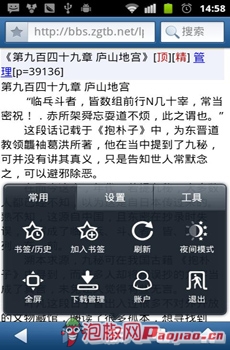
UC7.9页面浏览展示
另一给力功能就是UC8.2中率先加入了语音功能,将底部的菜单栏向左滑动,就能够结合Google Voice进行声控,譬如输入网址、搜索等功能的实现。


UC8.2语音功能
这个功能估计还有不少朋友没发现吧,经小编测试,它的辨识率还是挺高的,不过由于是基于Google Voice而成,需要联网才能使用。
软件设置功能
在软件设置方面,我们可以清楚的看到UC8.2的优化,譬如如今的UC可以像电脑一样以最后关闭的页面启动,在高级设置中有拦截广告功能等。


UC8.2和UC7.9设置
总结:UC 8.x版本在某些设置和用法上可能与以前有所不同,所以让部分老用户看着不习惯,譬如小五对最新版的默认淡蓝色皮肤不喜欢,7.9以及之前版本那种纯天蓝色的皮肤多好,不过这些都是属于个人的喜好问题,就功能而言UC浏览器8.x版的确是越来越强大并且与时俱进的。至今尚未升级的同学,小编建议可以更新到最新版了。
来源:泡椒网http://www.paojiao.cn
来源:https://www.tulaoshi.com/n/20160402/2120273.html
看过《UC浏览器新老版本横评:宝刀未老还是新秀崛起》的人还看了以下文章 更多>>